Solución cuando VirtualBox no instala Windows 10
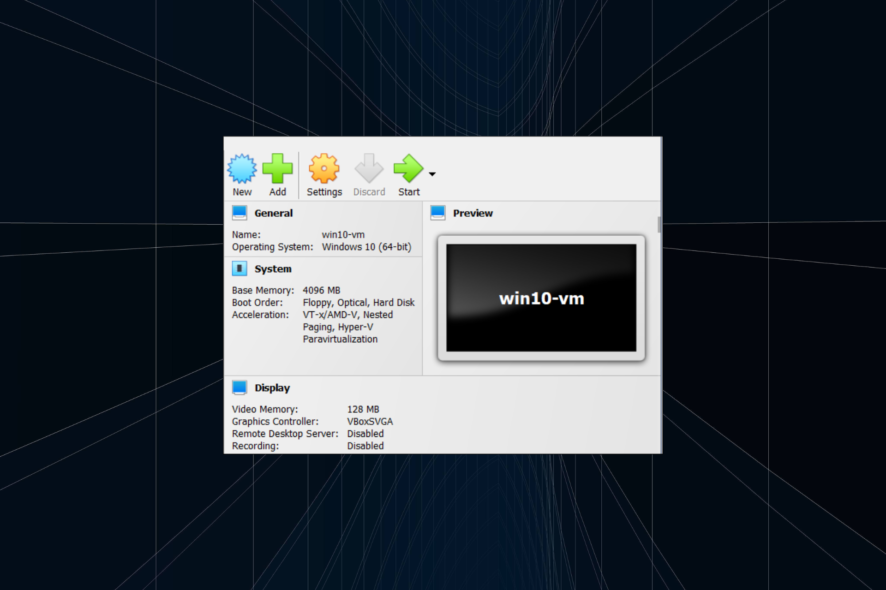
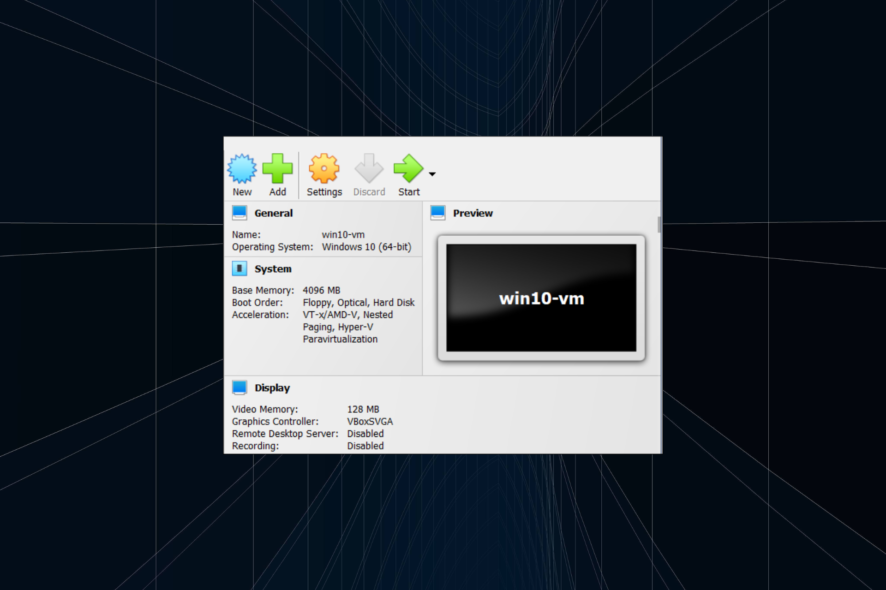
Si quieres probar Windows 10 sin desinstalar tu sistema actual, crear una máquina virtual (VM) es la mejor opción. Muchos usuarios también prefieren las VM para ejecutar varias versiones en el mismo equipo. Sin embargo, a veces VirtualBox no instala Windows 10 y muestra errores como 0x0000005D o fallos fatales durante la instalación.
Este artículo describe las causas más comunes y ofrece una guía paso a paso para resolverlo. Incluye un playbook de solución, alternativas, comprobaciones rápidas y notas de compatibilidad.
¿Por qué ocurre esto? (Resumen rápido)
- VirtualBox desactualizado o incompatible con la ISO de Windows 10.
- Virtualización por hardware (VT‑x/AMD‑V) desactivada en BIOS/UEFI.
- Ajustes de la VM incorrectos: versión del sistema, disquetera habilitada, dispositivo apuntador equivocado.
- Conflictos con actualizaciones de Windows o drivers del host.
Soluciones paso a paso
1) Comprueba la versión de VirtualBox
- Descarga e instala la última versión desde el sitio oficial de VirtualBox. Las versiones antiguas pueden no reconocer o soportar correctamente imágenes ISO modernas de Windows 10.
- Dentro de VirtualBox: Ayuda → Acerca de VirtualBox para ver la versión.
Nota: si ya tienes la última versión, sigue con los otros pasos.
2) Habilita la virtualización por hardware (VT‑x / AMD‑V)
- Reinicia el equipo y entra en la BIOS/UEFI (normalmente pulsando Del, F2, F10 o Esc al arrancar).
- Busca opciones como “Intel Virtualization Technology”, “VT‑x”, “SVM” o “AMD‑V”.
- Actívalas y guarda los cambios.
- Reinicia el host antes de intentar la instalación.
Importante: si usas Hyper‑V en Windows, puede bloquear el acceso a VT‑x desde VirtualBox. Desactiva Hyper‑V si planeas usar VirtualBox.
3) Ajusta la configuración de la máquina virtual (paso a paso)
- Abre la VM en VirtualBox y ve a “Configuración”.
- En “Sistema” → “Placa base”:
- En “Orden de arranque”, desmarca “Disquetera” y “Red” si no las necesitas.
- En “Sistema” → “Aceleración”:
- Asegúrate de que VT‑x/AMD‑V esté seleccionada (si aparece) y que la virtualización anidada esté desactivada salvo que la necesites.
- En “General” → “Avanzado”: cambia el dispositivo apuntador a “PS/2 Mouse” si tienes fallos de entrada táctil.
- En “General” → “Nombre y versión”:
- Selecciona la versión de Windows correcta (p. ej. “Windows 10 (64-bit)”). No dejes “Other Windows”.
- En “Sistema” → “Procesador”: asigna al menos 2 núcleos si tu CPU y tu licencia lo permiten.
- En “Pantalla”: asigna suficiente VRAM (p. ej. 128–256 MB) y habilita la aceleración 3D si la vas a usar.
- En “Almacenamiento”: monta la ISO de Windows 10 en la controladora IDE/SATA adecuada.
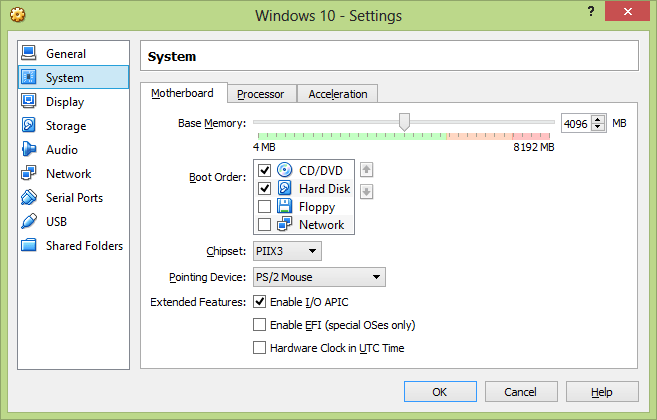
Estos cambios corrigen muchos problemas relacionados con arranque, controladores de entrada y detección de la imagen de instalación.
4) Cambia la versión del sistema si está en “Other Windows”
Ve a “General” → “Basic” y selecciona la edición correcta de Windows (32‑bit o 64‑bit). Algunos usuarios han reportado que al dejar “Other Windows” la VM fallaba durante la instalación. Cambiar esto ha solucionado el problema.
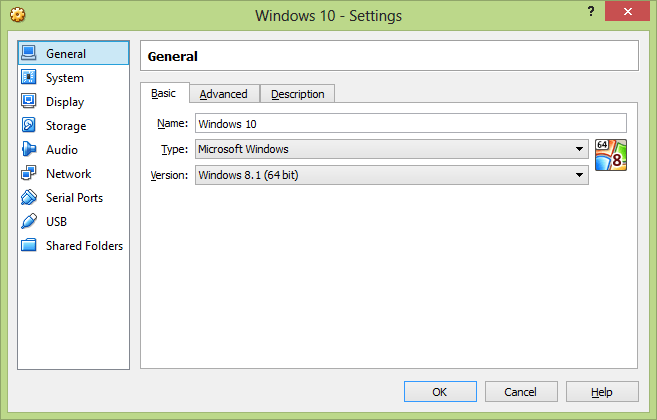
5) Problemas tras una actualización de Windows (host o guest)
Si el fallo empezó después de actualizar Windows en el host o en la VM:
- Actualiza los drivers críticos del host (chipset, CPU, almacenamiento, red y GPU).
- Considera desinstalar últimas actualizaciones de Windows si sospechas que introdujeron el problema.
- Reinstala o actualiza las Guest Additions dentro de la VM si la instalación llegó a completarse.
Playbook corto: orden de acciones (rápido)
- Actualiza VirtualBox a la última versión.
- Habilita VT‑x/AMD‑V en BIOS/UEFI.
- Asegura que Hyper‑V esté desactivado en Windows si usas VirtualBox.
- Deshabilita disquetera y red en el orden de arranque.
- Cambia el dispositivo apuntador a PS/2.
- Selecciona la versión correcta de Windows en la VM.
- Monta la ISO y reinicia la VM.
- Si falla, revisa los logs de VirtualBox (Menú → Máquina → Mostrar registro).
Alternativas y cuándo usarlas
- Hyper‑V (Windows Pro/Enterprise): integración nativa con Windows, mejor si trabajas con contenedores o redes virtuales avanzadas. No es compatible al mismo tiempo con VirtualBox que requiere acceso exclusivo a VT‑x.
- VMware Workstation Player / Pro: mejor compatibilidad en algunos entornos y manejo más robusto de ciertas ISOs. Es una buena alternativa si VirtualBox sigue fallando.
- QEMU/KVM (Linux): potente para entornos Linux y servidores; excelente rendimiento si sabes manejar líneas de comando.
Lista de comprobación rápida (antes de intentar instalar)
- VirtualBox actualizado.
- VT‑x/AMD‑V habilitado en BIOS/UEFI.
- Hyper‑V desactivado (si usas Windows Host y VirtualBox).
- ISO de Windows 10 íntegra (verifica checksum si dudas).
- Disquetera y red desmarcadas en orden de arranque.
- Versión del SO de la VM configurada correctamente.
- Suficientes recursos asignados (CPU, RAM, VRAM).
Compatibilidad y notas del host
- VirtualBox funciona en Windows, macOS y Linux. Comprueba la compatibilidad de tu versión con la ISO de Windows 10 que uses (32 vs 64 bits).
- Macs con chip Apple Silicon (M1/M2) no ejecutan imágenes x86_64 tradicionales en VirtualBox. Para ARM se requieren builds/soluciones específicas.
¿Cuándo no funcionarán estas soluciones? (Casos límite)
- Si tu CPU o firmware no soporta VT‑x/AMD‑V, no podrás ejecutar VMs de 64 bits correctamente.
- Si el host tiene un hipervisor activo (Hyper‑V, Device Guard, Core Isolation), VirtualBox puede perder acceso a la aceleración por hardware.
- ISOs corruptas o incompletas causan fallos durante la instalación independientemente de la configuración de la VM.
Glosario rápido (1 línea cada término)
- VT‑x / AMD‑V: virtualización por hardware que permite a la VM ejecutar código nativo con mayor eficiencia.
- Hyper‑V: hipervisor nativo de Microsoft para Windows.
- Guest Additions: controladores y utilidades que mejoran la integración entre host y VM en VirtualBox.
Consejos adicionales y diagnóstico
- Revisa el registro de VirtualBox: Menú de la máquina → Mostrar registro. Busca errores críticos y búsquedas de controladores no encontrados.
- Prueba con otra ISO de Windows 10 (descarga oficial de Microsoft) para descartar corrupción.
- Si recibes el error 0x0000005D, suele indicar incompatibilidad de arquitectura (p. ej. intentando arrancar una imagen de 64‑bit sin VT‑x).
Resumen y próximos pasos
Si VirtualBox no instala Windows 10, sigue el playbook del artículo: actualiza VirtualBox, habilita VT‑x/AMD‑V, ajusta la configuración de la VM (disquetera, apuntador, versión del SO) y verifica drivers y actualizaciones del host. Si nada funciona, considera usar VMware o Hyper‑V según tu caso.
Importante: antes de cambiar configuraciones avanzadas, guarda la máquina virtual y cualquier snapshot para evitar pérdidas.
¿Te funcionó alguna de estas soluciones? Cuéntanos en los comentarios cuál fue la que te ayudó.
Preguntas frecuentes (FAQ)
P: ¿Necesito Hyper‑V activado para usar VirtualBox? R: No. De hecho, Hyper‑V puede interferir con VirtualBox porque ambos intentan usar la virtualización por hardware. Desactiva Hyper‑V si planeas usar VirtualBox.
P: ¿Cómo sé si mi CPU soporta VT‑x o AMD‑V? R: En Windows puedes usar “Información del sistema” o herramientas como CPU‑Z. En Linux, ejecuta lscpu y busca “vmx” (Intel) o “svm” (AMD) en las flags.
P: ¿Puedo convertir una VM de VirtualBox a VMware? R: Sí. VMware y VirtualBox usan formatos diferentes, pero puedes exportar la VM a OVF/OVA desde VirtualBox y luego importarla en VMware.
Materiales similares

Podman en Debian 11: instalación y uso
Apt-pinning en Debian: guía práctica

OptiScaler: inyectar FSR 4 en casi cualquier juego
Dansguardian + Squid NTLM en Debian Etch

Arreglar error de instalación Android en SD
